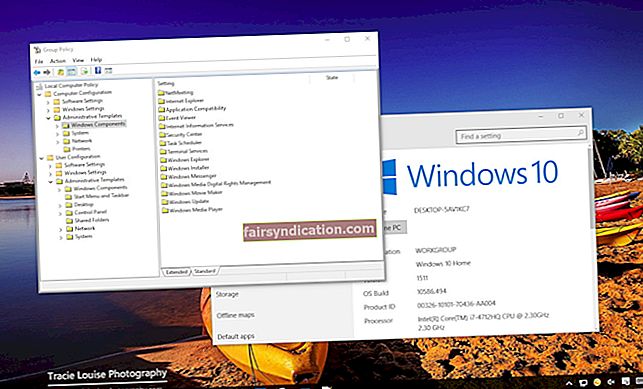Када се рачунар повеже са мрежом домена (на пример за компанију), Виндовс заштитни зид аутоматски прелази на профил домена - или би бар, у теорији, требало да то учини Виндовс заштитни зид.
Међутим, понекад се догоди да заштитни зид Виндовс игнорише промене у мрежној конфигурацији или одбије да препозна нови домен.
У многим од оних сценарија где се ствари нису одвијале онако како се очекивало, корисници су користили независну виртуелну приватну мрежу (ВПН) за повезивање са мрежом домена - а ово би могло објаснити једну или две ствари.
нето
Зашто заштитни зид Виндовс не препознаје моју доменску мрежу?
Виндовс заштитни зид се бори да препозна мрежу домена (или открије промене након што се рачунар повеже са мрежом домена) због недоследности у мрежној путањи или подешавању.
На пример, ВПН-ови имају неке везе са неспособношћу заштитног зида Виндовс или немогућношћу препознавања мрежа домена јер њихови клијенти имају тенденцију да додају руте у мрежу домена и то узрокује неку врсту одлагања. ВПН-ови су програмирани да користе нову ИП адресу сваки пут када се корисник пребаци на нови сервер или покрене поступак за нову везу.
Из наведених разлога, Мицрософт саветује програмерима ВПН-а да користе АПИ-је за повратни позив за додавање рута (када ВПН адаптер досегне Виндовс). Нећемо вам досадити са АПИ-јевима који су требали да се користе да би се избегли проблеми који произилазе из немогућности Виндовс-а да открије везе успостављене на доменску мрежу.
Сада ћемо прећи на опис заобилазних решења која форсирају или омогућавају Виндовс заштитни зид да препозна доменску мрежу. Провешћемо вас кроз процедуре које побољшавају шансе да ваш рачунар правилно детектује промене мрежне везе.
Како поправити Виндовс заштитни зид који не препознаје мрежу домена у оперативном систему Виндовс 10
У зависности од ВПН-а који је покренут на вашем рачунару, можда нећете моћи да користите један или све доленаведене поступке. Поставке или поставке заобилазног решења можда се не односе на вас.
Било би добро да испробате прво решење са листе, а (ако је потребно) и друго.
- Додајте или измените конфигурацију за Негативе Цацхе Период:
Ако вашем ВПН-у недостају АПИ-ји за повратни позив који омогућавају Виндовс заштитном зиду да нормално препозна мреже домена, вероватно ћете имати користи од онемогућавања функције негативне кеш меморије. На овај начин, са новом поставком, рачунар ће помоћи услузи НЛА (више него раније) следећи пут када покуша да открије домену.
Напомена: Подразумевано је временско ограничење времена негативне кеш меморије подешено на 45 секунди.
Ово су упутства која морате следити за извршавање задатка овде:
- Прво морате отворити апликацију Регистри Едитор:
- Користите тастер Виндовс + комбинацију тастера слово Р да бисте покренули апликацију Покрени, откуцајте регедит у поље за текст на прозору, а затим притисните Ентер да бисте покренули код.
- Идите на Виндовс почетни екран или мени, потражите Регедит у оквиру за текст који се појављује када почнете да куцате, а затим кликните на одговарајући унос са листе резултата.
- Када Виндовс покрене упит за контролу корисничког налога, морате кликнути на дугме Да да бисте наставили са стварима.
- Једном када се отвори прозор Регистри Едитор, морате га проширити рачунар а затим се крећите кроз директоријуме дуж ове путање:
ХКЕИ_ЛОЦАЛ_МАЦХИНЕ \ СИСТЕМ \ ЦуррентЦонтролСет \ Сервицес \ НетЛогон \ Параметри
- На вашој тренутној локацији, у окну десно од прозора, морате да проверите да ли постоји НегативеЦацхеПериод Двапут кликните на њега.
- Ако је НегативеЦацхеПериод уноса нигде нема, морате направити неки посао да бисте га створили. Након стварања НегативеЦацхеПериод, морате двапут кликнути на њега.
- Једном када се отвори прозор Уреди ДВОРД (32-битну) вредност, морате избрисати све што нађете у пољу за податке о вредности и ставити 0
- Са 0 сада у пољу Подаци о вредности кликните на дугме У реду да бисте сачували промене.
- Затворите апликацију Регистри Едитор.
- Поново покрените свој рачунар.
- Сада морате поново повезати свој рачунар на мрежу. Сачекајте да Виндовс препозна мрежу домена (или учините све што можете да убрзате процес).
- Додај или променити конфигурацију заМаксимални негативни ТТЛ предмеморије:
Овде желимо да онемогућите ДНС кеширање постављањем вредности важног уноса на нулу. Ако и даље не можете да приметите Виндовс заштитни зид да препозна мрежну домену на коју је рачунар већ повезан, вероватно ћете имати користи од уклањања поставке ДНС кеш меморије.
Прођите кроз ове кораке:
- Прво морате отворити апликацију Регистри Едитор:
- Користите тастер Виндовс + комбинацију тастера слово Р да бисте покренули апликацију Покрени, откуцајте регедит у поље за текст на прозору, а затим притисните Ентер да бисте покренули код.
- Идите на Виндовс почетни екран или мени, потражите Регедит у оквиру за текст који се појављује у тренутку када почнете да куцате, а затим кликните на одговарајући унос да бисте покренули апликацију.
- Када Виндовс покрене упит за контролу корисничког налога, морате кликнути на дугме Да да бисте наставили.
- Једном када се отвори прозор Регистри Едитор, морате га проширити рачунар а затим се крећите кроз директоријуме на овој путањи:
ХКЕИ_ЛОЦАЛ_МАЦХИНЕ \ СИСТЕМ \ ЦуррентЦонтролСет \ Сервицес \ Днсцацхе \ Параметри
- На вашој тренутној локацији, у окну десно од прозора, морате да проверите да ли постоји МакНегативеЦацхеТтл улазак. Двапут кликните на њега.
- Ако је МакНегативеЦацхеТтл уноса нигде нема, морате направити неки посао да бисте га створили. Након стварања МакНегативеЦацхеТтл, морате двапут кликнути на њега.
- Једном када се отвори прозор Уреди ДВОРД (32-битну) вредност, морате избрисати све што нађете у пољу за податке о вредности и ставити 0
- Кликните на дугме ОК.
Виндовс ће сада сачувати промене које сте направили.
- Затворите апликацију Регистри Едитор.
- Поново покрените свој рачунар.
- Сада морате поново повезати рачунар на мрежу.
- Сачекајте да Виндовс препозна мрежу домена.
САВЕТ:
Будући да свој рачунар намеравате да користите на доменској мрежи, морате предузети више мера предострожности (него иначе), па чак и размотрити додатне мере безбедности. Као прво, потребна вам је јака поставка заштите да бисте заштитили од вируса и других злонамерних програма.
Саветујемо вам да набавите Ауслогицс Анти-Малваре, посебно ако на вашем систему није активан антивирусни или заштитни програм. У сваком случају, са овим програмом добијате одбрамбене слојеве највишег нивоа и напредне функције скенирања, што ће (као функције) увелико заштитити ваш рачунар од претњи.